发布时间:2015-12-01 10: 06: 20
利用几何画板我们可以演示对象的运动动画过程,例如“将正方形纸片折叠,使点B落在CD边上一点E,压平后得到折痕MN”,如下图所示,这样的折叠过程该如何演示呢?下面详细介绍正方形纸张的几何画板折叠演示动画的制作方法。
具体的操作步骤如下:
1.利用自定义工具“四边形”的正方形,画出正方形(也可以根据自己的方法绘制正方形)ABCD。
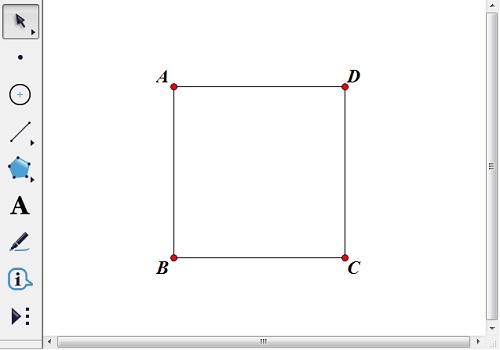
2.在边CD上任取一点E,选中点B、E,“构造”——“线段”得到线段BE,选中线段BE,“构造”——“中点”。选中中点和线段BE,“构造”——“垂线”,交边AD于一点M,交边BC于一点N。
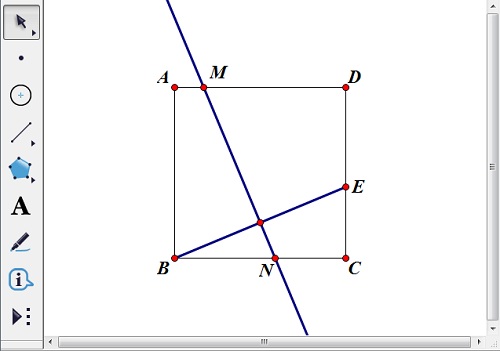
3.选中直线MN,“变换”——“标记镜面”(或双击直线MN),选中点A,“变换”——“反射”得到点A’,修改标签为F。
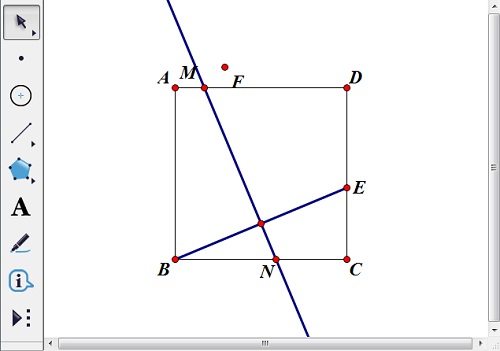
4.选中点F、M、N、E,“构造”——“线段”得到四边形FMNE。选中线段BE,按住Shift键,“显示”——“线型”,将线段BE改为虚线。
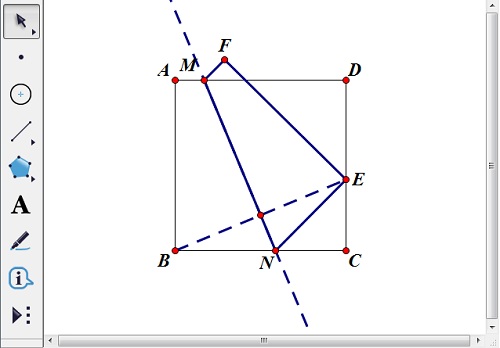
5.选中点E、D,“编辑”——“操作类按钮”——“移动”,弹出操作类按钮移动对话框,点击“确定”。同样的方法,作出点E到点C的移动按钮。单击移动按钮就可以看到点E在CD边上运动时,纸张的折叠演示。
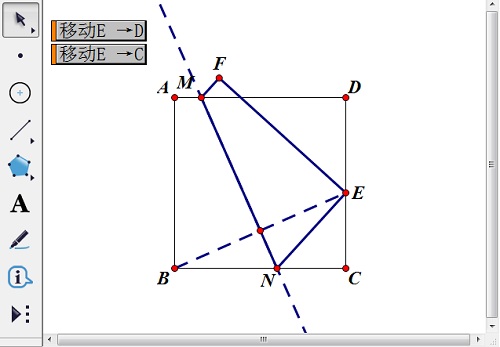
以上给大家介绍了几何画板折叠演示正方形纸张的动画制作方法,这也属于正方形折叠的一种演示,大家按照教程多练习几遍就可以掌握了。如需了解更多关于折叠演示的几何画板使用教程,可参考等腰三角形沿底边上的高折叠动画制作。
展开阅读全文
︾